Công cụ bảo mật WireShark là gì? Cách sử dụng WireShark ra sao?
WireShark là gì? Công cụ bảo mật WireShark còn được gọi là Ethereal – một trong những ứng dụng được dùng để phân tích dữ liệu hệ thống mạng, theo dõi và giám sát gói tin theo thời gian thực, hiển thị chính xác và báo cáo người dùng qua một giao diện đơn giản và thân thiện.

Nếu bạn là một quản trị viên hệ thống, hoặc là người thường xuyên tiếp xúc với hệ thống máy chủ, thì chắc chắn bạn không thể không biết đến WireShark – công cụ phân tích gói dữ liệu hệ thống mạng hàng đầu hiện nay. Vói gói giao diện trực quan, sử dụng đơn giản và báo cáo chính xác là những nguyên nhân chính khiến chúng được đưa vào phần lớn các hệ thống máy chủ.

Phần mềm này cung cấp cho người dùng những thôn tin hữu ích về giao thức mạng, thu thập gói tin cùng khả năng đọc và ghi dữ liệu theo nhiều dạng khác nhau. Phần mềm này còn được sủ dụng để làm nhiệm vụ xử lý sự cố mạng, hỗ trợ trên nhiều hệ điều hành khác nhau như Windows, Ubuntu, Linux,… Khi đã làm quen với WireShark, bạn sẽ dễ dàng phân tích dữ liệu trong hệ thống mạng của mình.
Nội dung
Chức năng WireShark mang lại cho người dùng
WireShark được sử dụng rộng tãi tại nhiều doanh nghiệp, đơn vị khác nhau như các cơ sở giáo dục, cơ quan chính phủ,… bởi chúng có nhiều tính năng hữu ích với người dùng như:
- Phân tích chuyên sâu các giao thức mạng đã và đang được bổ sung hàng ngày.
- Là công cụ tạo đường dẫn gói tin.
- Thu thập dữ liệu từ nhiều gói tin.
- Hỗ trợ bộ lọc mạnh mẽ hiển thị các gói dữ liệu.
- Cung cấp các phương pháp phân tích trực quan và nhanh chóng
- Giải nén nhiều giao thức mạng như Ethernet, IEEE 802.11, PPP/HDLC, ATM, Bluetooth, USB,….
- Đọc và xuất dữ liệu từ nhiều giao thức
- Xuất dữ liệu theo nhiều định dạng khác nhau
Hướng dẫn sử dụng Công cụ bảo mật WireShark
Bạn có thể tải Công cụ bảo mật WireShark về cho Windows hoặc các hệ điều hành khác từ trang web chính thức của WireShark. Tuy nhiên, nhiều doanh nghiệp, tổ chức không cho phép sử dụng WireShark cũng như các công cụ tương tự hoạt động trên trạng mạn của họ. Nên bạn cần lưu ý khi sử dụng công cụ này tại nơi làm việc. Chúng ta cùng đi vào tìm hiểu cách cài đặt ngay sau đây.
Tại FILE CAPTURING PACKETS
Bước 1: Tải về WireShark và tiến hành cài đặt.
Bước 2: Sau khi cài đặt, WireShark sẽ khởi chạy. Tại đây sẽ có 2 lựa chọn chính:
+ Quản lý dữ liệu hệ thống mạng qua dây cáp – Local Area Connection.
+ Quản lý dữ liệu hệ thống mạng không dây – Wireless Network Connection.
Bạn cần lựa chọn phù hợp với hệ thống mạng đang cùng và Start để bắt đầu.
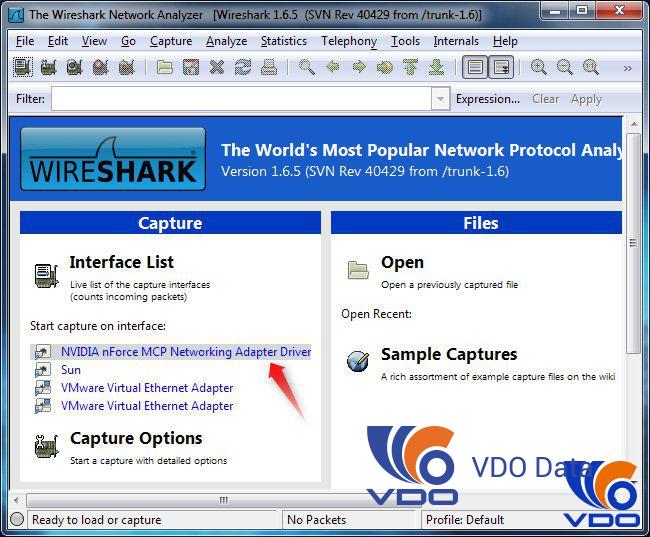
Bước 3: Khi đó, WireShark đã bắt đầu tiến hành cài đặt bằng cách thu thập tất cả địa chỉ IP đã được kết nối thông qua hệ thống mạng. Chúng sẽ liên tục được cập nhật mỗi khi có thiết bị sử dụng mạng.
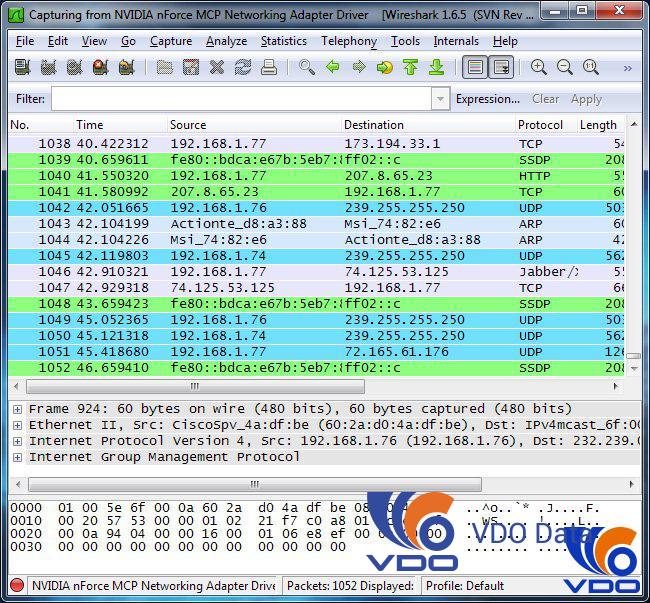
Để ngừng tiến chính này, hãy click vào ô vuông màu đỏ trên thanh công cụ.
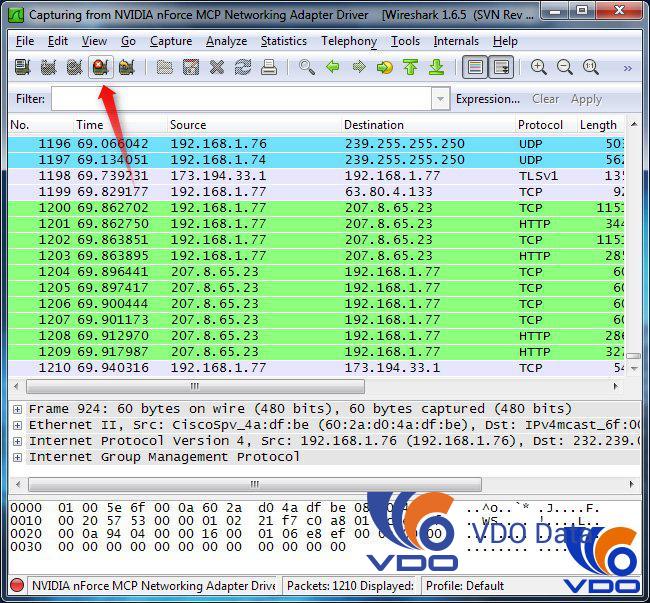
Bước 4: Sau khi quá trình này thành công, bạn sẽ thấy dải địa chỉ IP có một số màu nhất định. Mỗi màu ứng với một trạng thái khác nhau như:
- Màu xanh lá cây: Traffic TCP.
- Màu xanh da trời: Traffic UDP.
- Màu ngà ngà tím: Traffic của DNS.
- Màu đen chữ cam: Gói TCP đang gặp vấn đề.
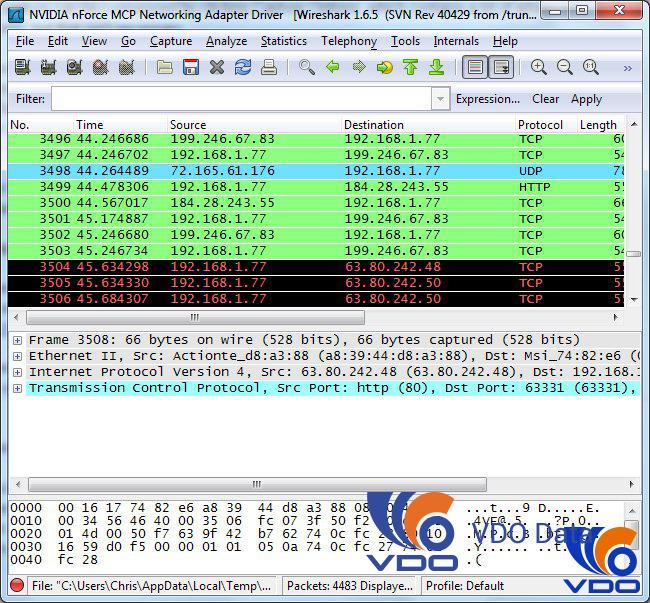
Bạn hoàn toàn có thể lưu lại gói dữ liệu để phân tích sau bằng cách lưu chúng lại. Bên cạnh đó, bạn có thể tham khảo phần hướng dẫn sử dụng và những ví dụ cơ bản của WireShark bằng cách mở 1 file Capture, nhấn Open và trỏ tới file gốc. Người dùng có thể lưu trữ dữ liệu Capture trong WireShark và sử dụng nó.
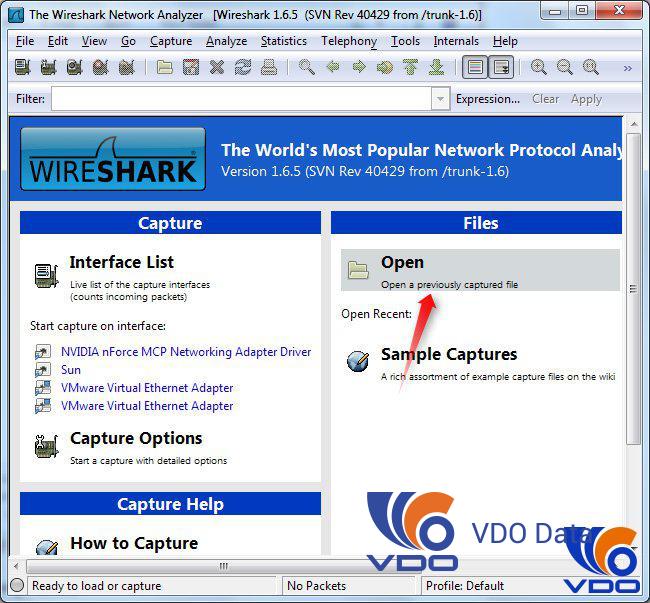
>>>> Bạn có thể tham khảo thêm cách hướng dẫn sử dụng kerio control.
Tại File FILTERING PACKETS
Nhập thông tin vào ô Filter rồi nhấn Enter là cách đơn giản nhất để áp dụng Filter. Khi đó, WireShark sẽ tự động tìm kiếm và đưa ra một chuỗi các thông tin tương ứng theo tìm kiếm của người dùng.
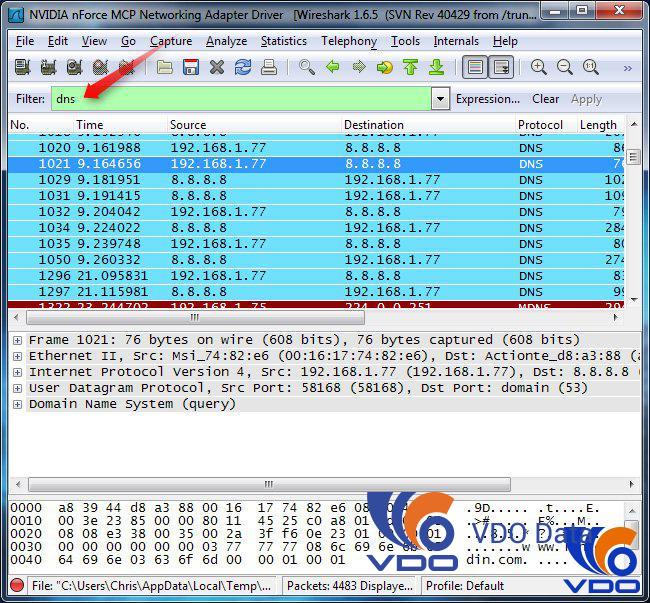
Hoặc bạn cũng có thể tạo Filter mới bằng các: Tìm đến menu và chọn Analyze > Display Filters.

Rồi nhấn chuột phải vào từng Package và chọn Follow TCP Stream.
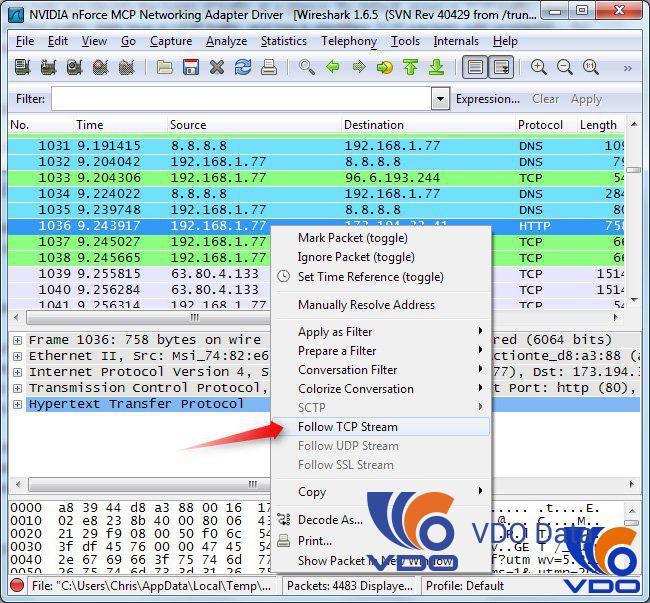
Tại đây, chúng sẽ hiện ta tòn bộ quãng thời gian giao tiếp giữa máy chủ và máy khách.
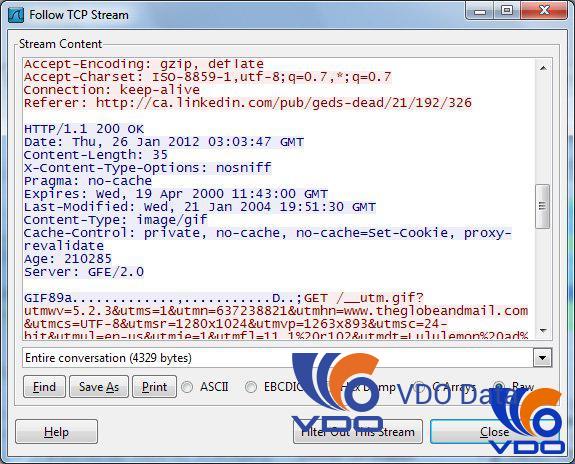
Đóng cửa sổ này lại, filter sẽ tự động được áp dụng. WireShark sẽ tiếp tục hiển thị thông tin một cách đầy đủ và chính xác của cac package có liên quan.
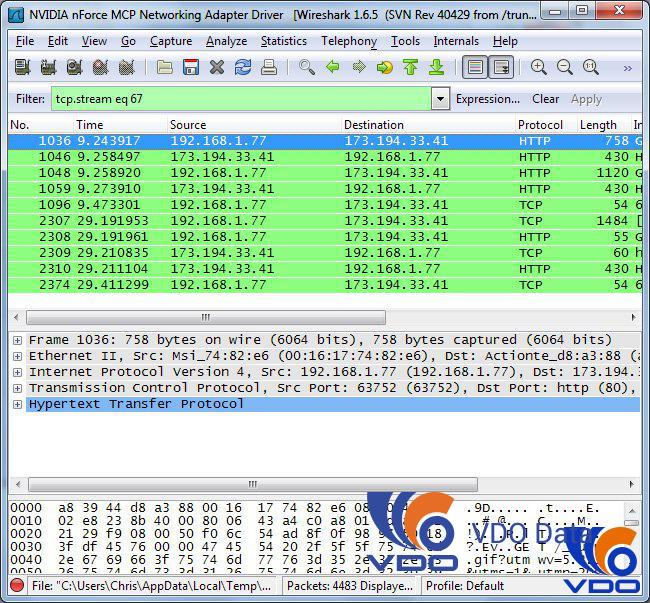
Tại file INSPECTING PACKETS
Nếu cần kiểm tra, hãy nhấn chọn 1 page bất kì để biết những thông tin cụ thể hơn.
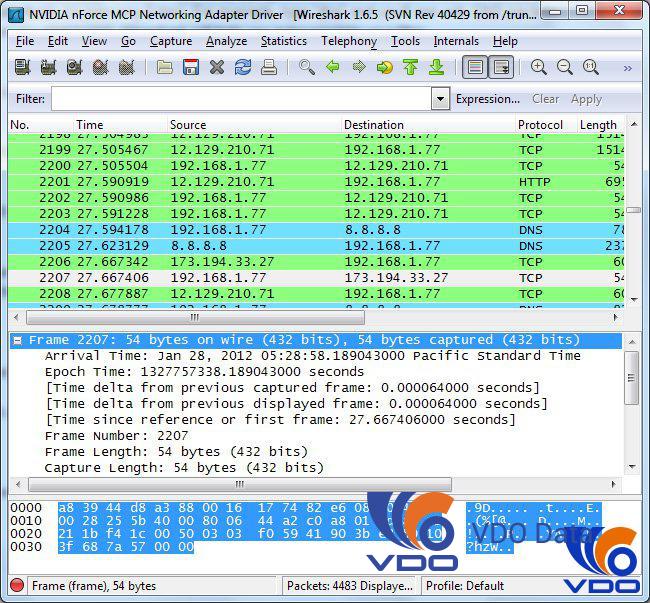
Hoặc cũng có thể xem trực tiếp bằng cách: Chuột phỉ vào thông tin chi tiết và chọn Apply as Filter.
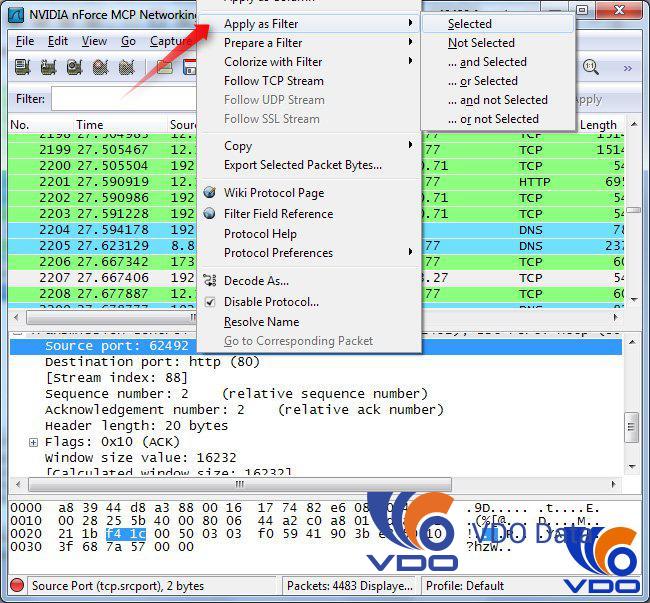
Trên đây là một số thông tin cơ bản về WireShark cũng như cách sử dụng Công cụ bảo mật WireShark cơ bản nhất. Bạn đã có cấu hình máy chủ chuyên nghiệp để cài đặt và sử dụng WireShark chưa? Nhanh tay liên hệ với các Dịch vụ cho thuê server để được sử dụng máy chủ cấu hình cao, băng thông rộng với thủ tục nhanh chóng.
Đôi khi, bắt gói tin không cho chúng ta biết chính xác vấn đề gì đang xảy ra. Nhưng ít nhất nó cũng hạn chế được rát nhiều trường hợp và giúp người dùng dự đoán chính xác nguyên nhân cũng như cách khắc phục vấn đề. Nếu bạn có thắc mắc và câu hỏi gì về WireShark, hãy liên hệ trực tiếp với chúng tôi để được giải đáp.
Thông tin chi tiết vui lòng liên hệ: VDO Data
- Địa chỉ: 61 phố Mễ Trì Thượng, Phường Mễ Trì, Quận Nam Từ Liêm, Thành phố Hà Nội.
- Tel: 024 7305 6666
- Văn phòng đại điện Tp Hồ Chí Minh.
- Địa chỉ: Số 155 Võ Văn Tần, phường Xuân Hòa, thành phố Hồ Chí Minh, Việt Nam – Lô C, Số 974A Trường Sa ( Co.opmart Nhiêu Lộc), Phường 12, Quận 3, Hồ Chí Minh.
- Tel: 028 7308 6666
- Tổng đài hỗ trợ kỹ thuật và tư vấn dịch vụ: 1900 0366
Tin nổi bật

Top 1 Server Là Gì? Hướng Dẫn Chọn Server Tốt Nhất

System Máy Chủ vs Barebone: Khác Nhau Ở Điểm Nào?

RAID Controller Là Gì? Kiến Thức Cơ Bản Đến Nâng Cao

HDD/SSD Là Gì? Phân Tích Chi Tiết – Cấu Tạo, Hiệu Năng Và Cách Chọn...

Bộ Nhớ RAM Là Gì? Vai Trò – Cấu Tạo – Phân Loại – Cách...

Máy Chủ Server Dùng Để Làm Gì – Phân Tích Chi Tiết

















